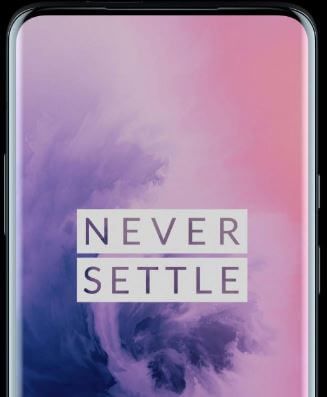Cum se configurează deblocarea feței în Samsung Galaxy A50
Iată cum puteți configura deblocarea feței în Samsung Galaxy A50. Vă puteți debloca telefonul Samsung cu securitate de recunoaștere a feței. La folosiți recunoașterea facială pe Samsung A50, trebuie să vă adăugați fața. Când utilizați deblocarea feței pe A50, amintiți-vă că recunoașterea feței s-ar putea să nu vă recunoască dacă se modifică în mod semnificativ aspectul dumneavoastră.
Există diferite tipuri de securitatea ecranului de blocare disponibil, inclusiv cod PIN, parolă (cea mai sigură), model, amprenta in-display și deblocarea feței. Recunoașterea feței este mai puțin sigură decât alte tipuri de ecran de blocare de pe telefonul dvs. Samsung sau dispozitive Android. Puteți găsi recunoașterea feței în Setări biometrice și de securitate. Urmați mai jos procesul dat pas cu pas pentru a configura deblocarea feței în Samsung Galaxy A50 sau Galaxy A70.
Cum se personalizează Întotdeauna afișat pe Samsung A50
Cum se configurează deblocarea feței pe Pixel 4 și 4 XL
Cum se schimbă efectul animației de amprentă în OnePlus 6T
Cum să faceți o captură de ecran pe Samsung A50
Cum se configurează deblocarea feței în Samsung Galaxy A50 sau Galaxy A70
Pentru a utiliza deblocarea feței Samsung A50, mai întâi înregistrați-vă fața utilizând setările de mai jos.
Pasul 1: Glisați în sus din partea de jos a ecranului de pornire pentru a deschide sertar de aplicații
Pasul 2: Atingeți Aplicație Setări
Pasul 3: Atingeți Biometrie și securitate

Pasul 4: Atingeți Recunoaștere facială
Introduceți codul PIN actual sau parola, dacă este setată.
Pasul 5: Atingeți Continua
Acest mesaj apare în Samsung A50: Purtați ochelari chiar acum?
Pasul 6: Alege din Da sau nu și atingeți Continua în dreapta jos
Pasul 7: Înregistrează-ți acum fața. Poziționați fața în zona afișată pe ecran pentru a activa recunoașterea feței pe Samsung A50
Când finalizați procesul, puteți vedea fata inregistrata mesaj pe telefon. Mai jos sunt disponibile caracteristicile utile de deblocare a feței A50.

Rămâneți pe ecranul de blocare
Când deblocați cu recunoașterea feței, rămâneți pe ecranul de blocare până când glisați ecranul.
Recunoaștere mai rapidă
Va îmbunătăți viteza, dar reduce securitatea. Este posibil ca videoclipurile sau fotografiile să fie recunoscute incorect pe măsură ce vă confruntați.
Ridicați-vă pentru a vă trezi
Trezește-ți telefonul ridicându-l. Recunoașterea feței Samsung A50 va fi gata de îndată ce ridicați telefonul, fără să glisați sau să apăsați tasta.
Ecran mai luminos
Pentru a vă recunoaște cu ușurință fața în modul întunecat, trebuie să activați ecranul luminos. Măriți luminozitatea ecranului temporar pe față.
Dezactivează temporar deblocarea feței pe Galaxy A50 sau Galaxy A70
Dacă nu doriți să utilizați securitatea deblocării faciale, o puteți dezactiva temporar folosind două metode de mai jos.
1Sf Cale:
Setări> Blocare ecran> Tip blocare ecran> Dezactivare Comutare față
2nd Cale:
Setări> Biometrie și securitate> Recunoașterea feței> Dezactivează comutarea deblocării feței
Eliminați datele feței de pe Galaxy A50
Dacă doriți să utilizați o altă față, trebuie să eliminați fața adăugată de pe dispozitiv. Puteți șterge deblocarea feței A50 folosind setările de mai jos.
Setări> Biometrie și securitate> Recunoaștere facială> Eliminare date fețe> Eliminare
Schimbați datele biometrice preferate pe Samsung A50
Selectați Biometria preferată, care este utilizată în unele aplicații pentru a alege ce metodă de autentificare să afișați.
Setări> Biometrie și securitate> Preferințe biometrice> Biometrie preferată> Amprente digitale / Recunoașterea feței
Si asta e.Sperăm că tutorialul de mai sus este util pentru a configura deblocarea feței în Samsung Galaxy A50. Dacă aveți întrebări, spuneți-ne în caseta de comentarii de mai jos. Care este securitatea dvs. preferată pentru ecranul de blocare? Rămâneți și conectați-vă cu noi pentru cele mai recente actualizări.